Nota
El acceso a esta página requiere autorización. Puede intentar iniciar sesión o cambiar directorios.
El acceso a esta página requiere autorización. Puede intentar cambiar los directorios.
A muchos creadores de mapas les gusta crear mapas usando Minecraft: Java Edition debido a la amplia gama de herramientas y complementos creados por la comunidad. En este artículo, te presentamos Chunker y explicamos cómo se puede usar para convertir mundos entre diferentes ediciones y versiones del juego.
Con este tutorial, aprenderás lo siguiente:
- Qué es Chunker y cómo acceder a él.
- Cómo convertir un mundo entre ediciones de Minecraft con Chunker.
Descripción general de Chunker
Chunker es un conversor de mundos de Minecraft basado en la Web. Su objetivo es proporcionar una interfaz de fácil acceso para convertir mundos entre Minecraft: Bedrock Edition y Minecraft: Java Edition.
Aunque existen opciones y configuraciones avanzadas, la mayoría de los mundos no requerirán ningún cambio para convertir exitosamente de una edición a otra.
Chunker actualmente puede convertir:
- Configuración de nivel
- Datos del mundo (bloques, biomas y entidades de mosaico)
- Múltiples dimensiones
- Contenedor y objetos
- Mapas del juego
Chunker actualmente no puede convertir:
- Entidades
- Inventarios de jugadores
El conjunto de funciones de Chunker se ampliará a medida que se desarrolle.
Nota
Chunker mantendrá las entidades y los inventarios de los jugadores si editas un mundo (exportas a la versión del mundo de origen).
Cómo acceder a Chunker
Se puede acceder a Chunker a través del navegador web en https://chunker.app. No es necesario inscribirse y las sesiones son completamente anónimas. Tu mundo solo se almacena mientras dura la conversión.
Cómo convertir un mundo con Chunker
Es sencillo convertir un mundo con Chunker. Cuando inicies Chunker se mostrará la pantalla Cargar mundo.
Cómo cargar un mundo

Hay dos opciones para elegir:
Elegir la carpeta de mundo te permite seleccionar la carpeta raíz de un mundo Bedrock Edition o Java Edition. La carpeta raíz es donde se encuentra
level.dat. Puedes encontrar más información sobre dónde se almacenan los mundos en el artículo Introducción al desarrollo de complementos para Bedrock Edition.Cargar archivo te permite cargar un archivo zip o un mcworld. Los mcworlds son los archivos generados por Bedrock Edition cuando se utiliza la función "exportar mundo" en la pantalla de edición del mundo.
Alternativamente, también puedes arrastrar y soltar una carpeta, zip o mcworld, y detectaremos automáticamente el modo correcto para continuar con la carga.
Cómo seleccionar una salida de destino
Una vez que hayas subido correctamente tu mundo, Chunker te mostrará todas las opciones de exportación disponibles. Chunker puede realizar conversiones a otras ediciones del juego y diferentes versiones del formato de mundos de origen.
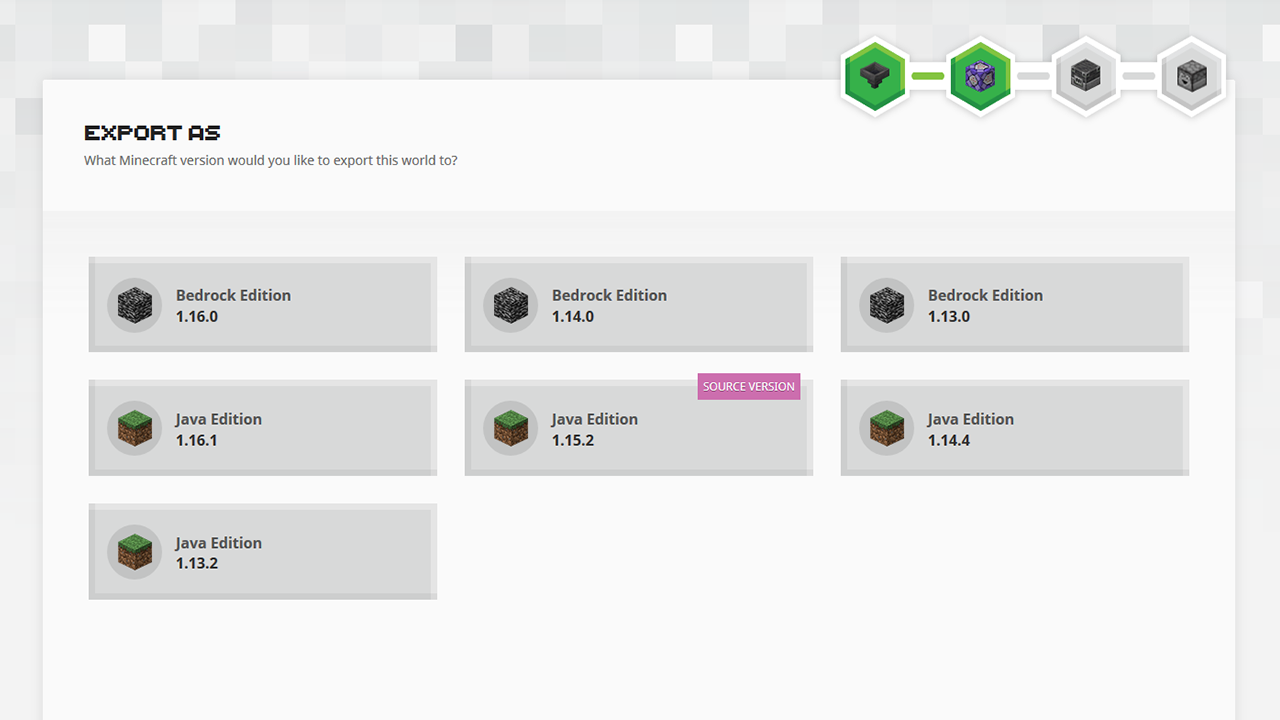
Según tus necesidades, después de seleccionar una versión de salida, puedes instantáneamente Convertir y descargar o ingresar al Modo avanzado para modificar la configuración de conversión.

Puedes encontrar más información sobre el "Modo avanzado" y las funciones que contiene en el tutorial sobre modo avanzado.
Proceso de conversión
Chunker ahora procesará todos los datos y convertirá tu mundo a la salida deseada. Si Chunker está en el límite en cuanto a capacidad de carga, ingresarás en una cola por orden de llegada.
En función del tamaño de tu mundo, esta acción puede llevar un tiempo. Sin embargo, la mayoría de los mundos estarán listos para descargar en unos minutos.

Cómo descargar tu mundo
Chunker te indicará cuando tu mundo esté listo para la descarga. Si se encontraron errores durante la conversión, estos también se mostrarán. Puedes utilizar estos identificadores de error anónimos para informar problemas al equipo de desarrollo de Chunker.
Los enlaces de descarga son válidos durante 30minutos después de la conversión. Después de este tiempo, se eliminan permanentemente de los servidores internos de Chunker. Los enlaces están vinculados a tu sesión y, como tal, darles el enlace de descarga a otras personas no funcionará. Si deseas distribuir tu mundo convertido, te recomendamos que lo cargues en un servicio como OneDrive.
Ahora puedes disfrutar de tu mundo recién convertido. Si realizaste la conversión a un formato de Bedrock Edition, es tan simple como abrir el archivo mcworld; Minecraft hará el resto. Para abrir un mundo de Java Edition, tendrás que copiar la carpeta al directorio de datos guardados.
¿Cuál es el siguiente paso?
Chunker puede hacer mucho más que solo convertir un mundo. Sigue leyendo el siguiente artículo donde se utiliza el modo avanzado.